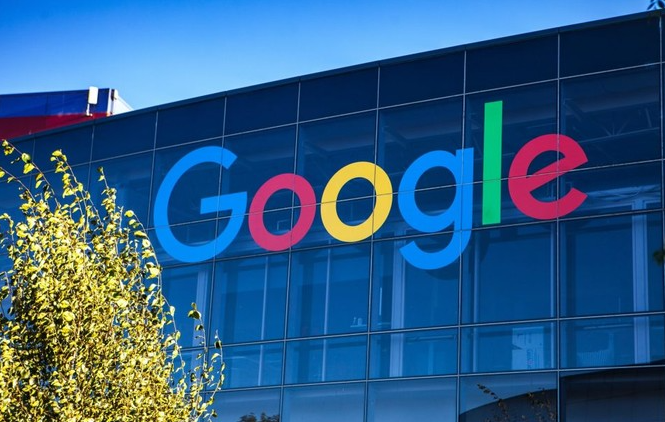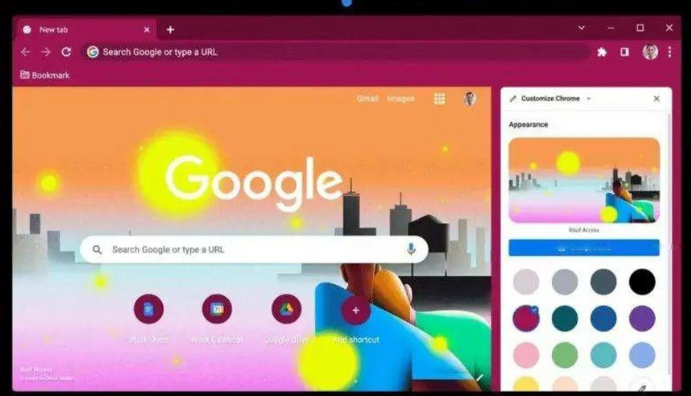谷歌浏览器下载安装包误删怎么办
发布时间:2025-07-28
来源:谷歌浏览器官网

1. 检查回收站还原文件:若刚删除不久,立即打开电脑回收站,查找是否有名为“chrome_installer.exe”(Windows)或类似名称的安装包文件。右键点击选择“还原”,即可将其恢复到原下载位置。这是最快捷的恢复方式。
2. 搜索临时文件夹残留:按下Win+R键打开运行窗口,输入“%temp%”并回车进入系统临时目录。仔细查找是否存在以随机字符命名但包含“Chrome”“Chromium”关键词的临时文件。若找到完整安装包,直接复制到其他安全路径保存。Mac用户可在“前往文件夹”中输入“/private/var/folders/”路径进行相似操作。
3. 追溯浏览器下载记录:打开Chrome浏览器,点击右上角三个点菜单选择“下载内容”,或使用快捷键Ctrl+J调出下载管理页面。在此界面找到历史记录中的安装包条目,点击右侧“显示在文件夹中”按钮快速定位存储位置。即使文件被移动过,也能通过此方法追踪原始路径。
4. 全盘检索相关文件:利用系统自带的文件搜索功能,在搜索框输入关键词如“Chrome”“安装程序”“.exe”(Windows)或“.dmg”(Mac)。可根据大致的删除时间范围筛选结果,提高查找效率。若记得文件大小范围,也可作为辅助条件缩小搜索维度。
5. 查看杀毒软件隔离区:部分安全软件可能将安装包误判为风险文件而自动隔离。打开所用杀毒软件的隔离管理中心,检查是否存在被拦截的Chrome安装程序。确认无误后选择“恢复”并添加至白名单,防止后续再次误删。
6. 重新从官网下载新版:访问Google Chrome官方网站,手动触发全新下载流程。推荐使用稳定版渠道确保文件完整性,避免第三方站点提供的修改版可能存在的安全隐患。下载时注意观察进度条是否顺畅完成,中途变慢可能影响文件校验。
7. 验证系统权限设置:对于需要管理员身份运行的情况(尤其企业级系统),右键点击新获取的安装包选择“以管理员身份运行”。Windows用户还可检查目标磁盘分区的写入权限,确保当前用户账户拥有足够操作权限。
8. 处理残留配置冲突:若之前安装过同版本且未彻底卸载,建议先用官方工具清理残留项。重新安装时选择不同的安装路径,避免新旧配置文件混合导致启动异常。必要时可手动删除旧版注册表键值保持环境纯净。
9. 借助专业恢复工具:当常规方法失效时,可选用数据恢复软件扫描整个硬盘分区。例如“嗨格式数据恢复大师”支持按文件类型过滤查找,重点扫描文档类和可执行程序类别下的候选文件。恢复成功后优先验证MD5哈希值与官网提供的信息是否一致。
10. 预防性措施建议:为避免再次丢失重要安装包,可在首次成功下载后立即创建备份副本存放于云盘或U盘。同时养成定期整理下载文件夹的习惯,对关键系统工具进行分类归档管理。
按照上述步骤逐步排查和操作,大多数情况下可以解决谷歌浏览器下载安装包误删的问题。如果仍有疑问,建议联系官方技术支持获取进一步帮助。